Google Cloud 도구¶
Google Cloud 도구를 사용하면 에이전트를 Google Cloud의 제품 및 서비스에 더 쉽게 연결할 수 있습니다. 단 몇 줄의 코드로 이러한 도구를 사용하여 에이전트를 다음과 연결할 수 있습니다.
- 개발자가 Apigee에서 호스팅하는 모든 사용자 정의 API.
- Salesforce, Workday, SAP와 같은 엔터프라이즈 시스템에 대한 100개 이상의 사전 빌드된 커넥터.
- 애플리케이션 통합을 사용하여 구축된 자동화 워크플로.
- 데이터베이스용 MCP 도구 상자를 사용하여 Spanner, AlloyDB, Postgres 등과 같은 데이터베이스.
Apigee API Hub 도구¶
ApiHubToolset을 사용하면 Apigee API 허브의 모든 문서화된 API를 몇 줄의 코드로 도구로 전환할 수 있습니다. 이 섹션에서는 API에 대한 보안 연결을 위한 인증 설정을 포함하여 단계별 지침을 보여줍니다.
전제 조건
- ADK 설치
- Google Cloud CLI 설치.
- 문서화된(즉, OpenAPI 사양) API가 있는 Apigee API 허브 인스턴스
- 프로젝트 구조 설정 및 필요한 파일 생성
API Hub 도구 세트 생성¶
참고: 이 튜토리얼에는 에이전트 생성이 포함되어 있습니다. 이미 에이전트가 있는 경우 이러한 단계의 일부만 수행하면 됩니다.
-
APIHubToolset이 API Hub API에서 사양을 가져올 수 있도록 액세스 토큰을 가져옵니다. 터미널에서 다음 명령을 실행합니다.
-
사용된 계정에 필요한 권한이 있는지 확인합니다. 사전 정의된 역할
roles/apihub.viewer를 사용하거나 다음 권한을 할당할 수 있습니다:- apihub.specs.get (필수)
- apihub.apis.get (선택 사항)
- apihub.apis.list (선택 사항)
- apihub.versions.get (선택 사항)
- apihub.versions.list (선택 사항)
- apihub.specs.list (선택 사항)
-
APIHubToolset으로 도구를 만듭니다. 아래 내용을tools.py에 추가합니다.API에 인증이 필요한 경우 도구에 대한 인증을 구성해야 합니다. 다음 코드 샘플은 API 키를 구성하는 방법을 보여줍니다. ADK는 토큰 기반 인증(API 키, Bearer 토큰), 서비스 계정 및 OpenID Connect를 지원합니다. 다양한 OAuth2 흐름에 대한 지원을 곧 추가할 예정입니다.
from google.adk.tools.openapi_tool.auth.auth_helpers import token_to_scheme_credential from google.adk.tools.apihub_tool.apihub_toolset import APIHubToolset # API에 대한 인증을 제공합니다. API에 인증이 필요하지 않은 경우 필요하지 않습니다. auth_scheme, auth_credential = token_to_scheme_credential( "apikey", "query", "apikey", apikey_credential_str ) sample_toolset = APIHubToolset( name="apihub-sample-tool", description="샘플 도구", access_token="...", # 1단계에서 생성된 액세스 토큰을 복사합니다 apihub_resource_name="...", # API Hub 리소스 이름 auth_scheme=auth_scheme, auth_credential=auth_credential, )프로덕션 배포의 경우 액세스 토큰 대신 서비스 계정을 사용하는 것이 좋습니다. 위 코드 스니펫에서
service_account_json=service_account_cred_json_str을 사용하고 토큰 대신 보안 계정 자격 증명을 제공하세요.apihub_resource_name의 경우, API에 사용되는 OpenAPI 사양의 특정 ID를 알고 있다면
`projects/my-project-id/locations/us-west1/apis/my-api-id/versions/version-id/specs/spec-id`를 사용하세요. 도구 세트가 API에서 사용 가능한 첫 번째 사양을 자동으로 가져오도록 하려면`projects/my-project-id/locations/us-west1/apis/my-api-id`를 사용하세요. -
에이전트 파일 Agent.py를 생성하고, 생성한 툴을 에이전트 정의에 추가하세요:
-
에이전트를 노출하도록
__init__.py를 구성합니다. -
Google ADK 웹 UI를 시작하고 에이전트를 사용해 보세요:
그런 다음 http://localhost:8000으로 이동하여 웹 UI에서 에이전트를 사용해 보세요.
애플리케이션 통합 도구¶
ApplicationIntegrationToolset을 사용하면 Salesforce, ServiceNow, JIRA, SAP 등과 같은 시스템에 대한 Integration Connector의 100개 이상의 사전 빌드된 커넥터를 사용하여 에이전트에게 엔터프라이즈 애플리케이션에 대한 안전하고 관리되는 접근 권한을 원활하게 부여할 수 있습니다.
온프레미스 및 SaaS 애플리케이션 모두 지원됩니다. 또한 기존 애플리케이션 통합 프로세스 자동화를 ADK 에이전트에게 도구로 제공하여 에이전트 워크플로로 전환할 수 있습니다.
애플리케이션 통합 내의 연합 검색을 사용하면 ADK 에이전트가 여러 엔터프라이즈 애플리케이션 및 데이터 소스를 동시에 쿼리할 수 있습니다.
이 비디오 연습에서 애플리케이션 통합의 ADK 연합 검색이 어떻게 작동하는지 확인하세요
전제 조건¶
1. ADK 설치¶
설치 가이드의 단계에 따라 에이전트 개발 키트를 설치합니다.
2. CLI 설치¶
Google Cloud CLI를 설치합니다. 기본 자격 증명으로 도구를 사용하려면 다음 명령을 실행합니다.
gcloud config set project <project-id>
gcloud auth application-default login
gcloud auth application-default set-quota-project <project-id>
<project-id>를 Google Cloud 프로젝트의 고유 ID로 바꿉니다.
3. 애플리케이션 통합 워크플로 프로비저닝 및 연결 도구 게시¶
에이전트와 함께 사용하려는 기존 애플리케이션 통합 워크플로 또는 통합 커넥터 연결을 사용합니다. 새 애플리케이션 통합 워크플로 또는 연결을 만들 수도 있습니다.
템플릿 라이브러리에서 연결 도구를 가져와 게시합니다.
참고: 통합 커넥터에서 커넥터를 사용하려면 연결과 동일한 리전에서 애플리케이션 통합을 프로비저닝해야 합니다.
4. 프로젝트 구조 만들기¶
프로젝트 구조를 설정하고 필요한 파일을 만듭니다.
에이전트를 실행할 때 project_root_folder에서 adk web을 실행해야 합니다.
5. 역할 및 권한 설정¶
ApplicationIntegrationToolset을 설정하는 데 필요한 권한을 얻으려면 프로젝트에 다음 IAM 역할이 있어야 합니다(통합 커넥터 및 애플리케이션 통합 워크플로 모두에 공통).
- roles/integrations.integrationEditor
- roles/connectors.invoker
- roles/secretmanager.secretAccessor
참고: 배포에 에이전트 엔진(AE)을 사용하는 경우 roles/integrations.integrationInvoker를 사용하면 403 오류가 발생할 수 있으므로 사용하지 마세요. 대신 roles/integrations.integrationEditor를 사용하세요.
통합 커넥터 사용¶
통합 커넥터를 사용하여 에이전트를 엔터프라이즈 애플리케이션에 연결합니다.
시작하기 전에¶
참고: ExecuteConnection 통합은 일반적으로 지정된 리전에서 애플리케이션 통합을 프로비저닝할 때 자동으로 생성됩니다. ExecuteConnection이 통합 목록에 없으면 다음 단계에 따라 생성해야 합니다.
- 통합 커넥터에서 커넥터를 사용하려면 QUICK SETUP을 클릭하고 연결과 동일한 리전에서 애플리케이션 통합을 프로비저닝합니다.
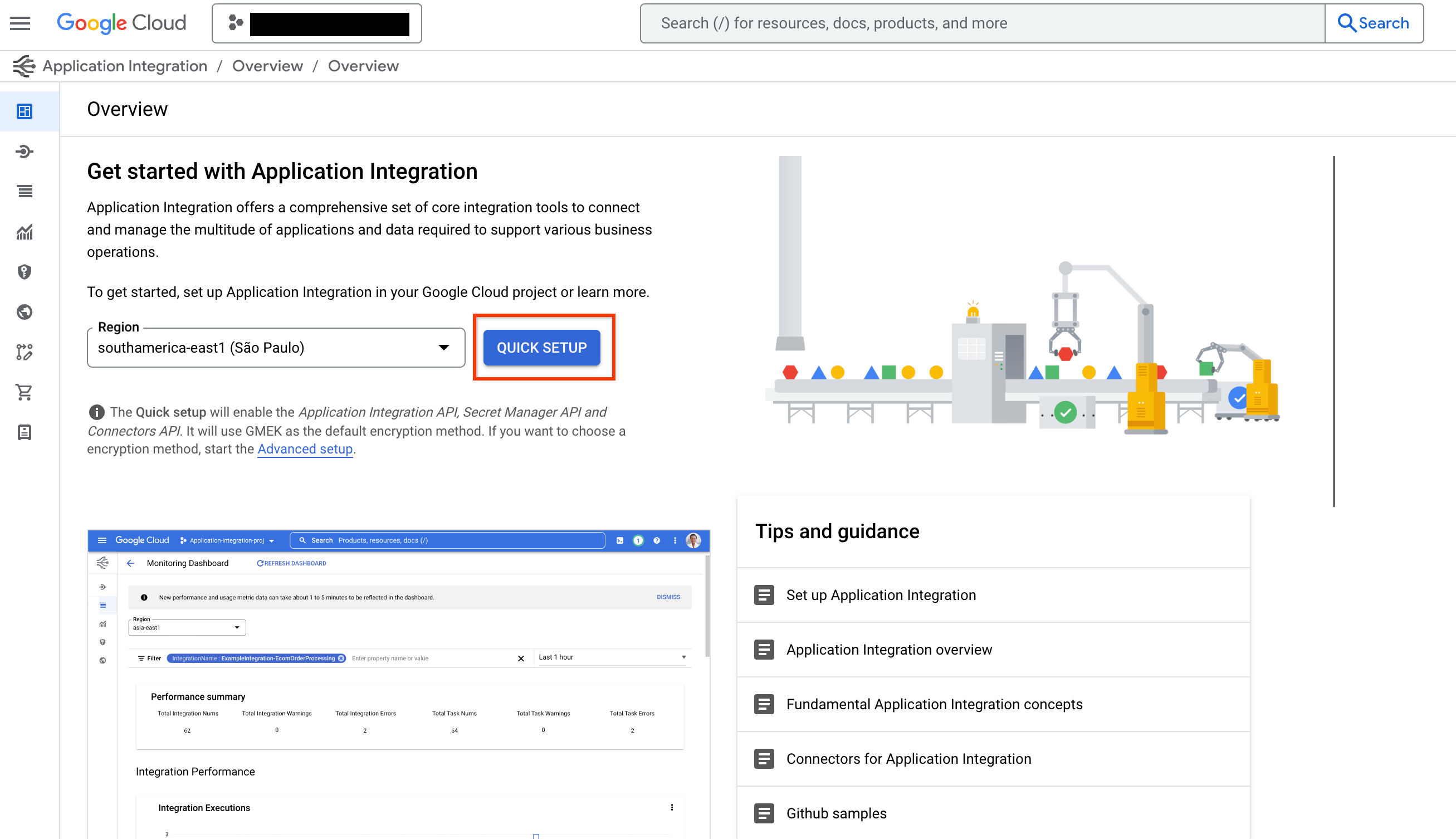
-
템플릿 라이브러리의 연결 도구 템플릿으로 이동하여 USE TEMPLATE을 클릭합니다.
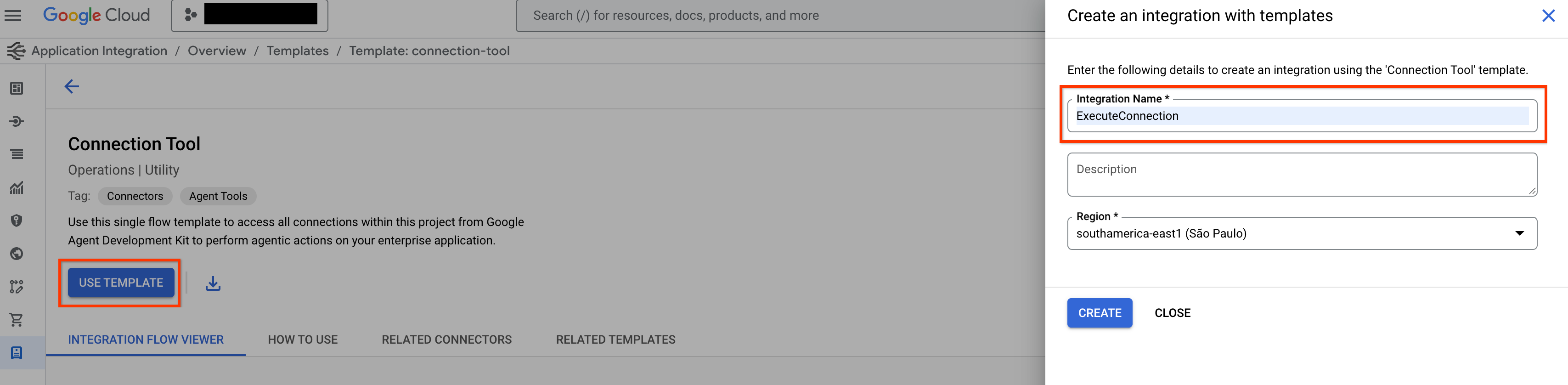
-
통합 이름을 ExecuteConnection으로 입력합니다(이 정확한 통합 이름만 사용하는 것이 필수입니다). 그런 다음 연결 리전과 일치하도록 리전을 선택하고 CREATE를 클릭합니다.
-
애플리케이션 통합 편집기에서 PUBLISH를 클릭하여 통합을 게시합니다.
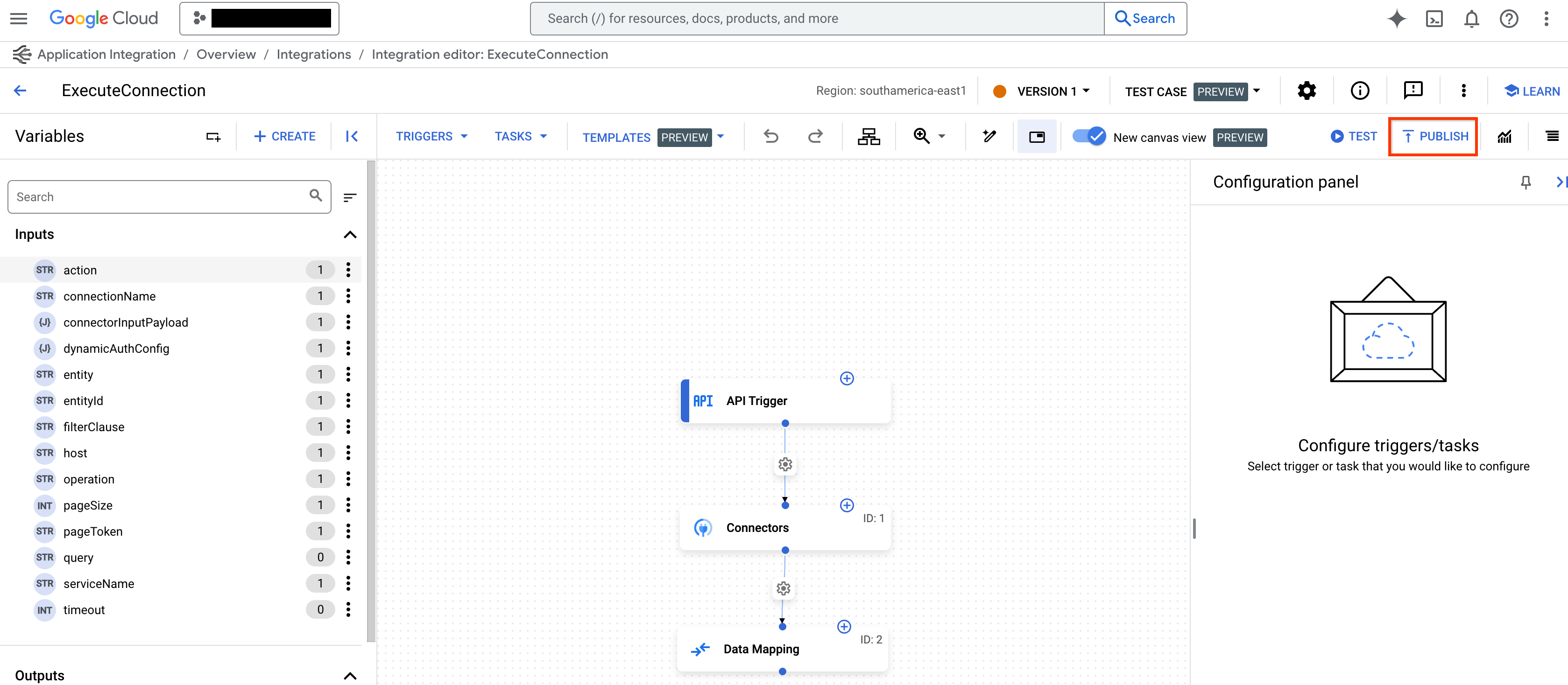
애플리케이션 통합 도구 세트 만들기¶
통합 커넥터용 애플리케이션 통합 도구 세트를 만들려면 다음 단계를 따르세요.
-
tools.py파일에ApplicationIntegrationToolset으로 도구를 만듭니다.from google.adk.tools.application_integration_tool.application_integration_toolset import ApplicationIntegrationToolset connector_tool = ApplicationIntegrationToolset( project="test-project", # TODO: 연결의 GCP 프로젝트로 교체 location="us-central1", #TODO: 연결 위치로 교체 connection="test-connection", #TODO: 연결 이름으로 교체 entity_operations={"Entity_One": ["LIST","CREATE"], "Entity_Two": []},#작업의 빈 목록은 엔터티에 대한 모든 작업이 지원됨을 의미합니다. actions=["action1"], #TODO: 작업으로 교체 service_account_json='{...}', # 선택 사항. 서비스 계정 키에 대한 문자열화된 json tool_name_prefix="tool_prefix2", tool_instructions="..." )참고:
- 서비스 계정 키를 생성하고 서비스 계정에 올바른 애플리케이션 통합 및 통합 커넥터 IAM 역할을 제공하여 기본 자격 증명 대신 사용할 서비스 계정을 제공할 수 있습니다.
- 연결에 지원되는 엔터티 및 작업 목록을 찾으려면 커넥터 API를 사용하세요: listActions 또는 listEntityTypes.
ApplicationIntegrationToolset은 통합 커넥터에 대한 동적 OAuth2 인증을 위해auth_scheme및auth_credential을 지원합니다. 이를 사용하려면tools.py파일에 다음과 유사한 도구를 만듭니다.from google.adk.tools.application_integration_tool.application_integration_toolset import ApplicationIntegrationToolset from google.adk.tools.openapi_tool.auth.auth_helpers import dict_to_auth_scheme from google.adk.auth import AuthCredential from google.adk.auth import AuthCredentialTypes from google.adk.auth import OAuth2Auth oauth2_data_google_cloud = { "type": "oauth2", "flows": { "authorizationCode": { "authorizationUrl": "https://accounts.google.com/o/oauth2/auth", "tokenUrl": "https://oauth2.googleapis.com/token", "scopes": { "https://www.googleapis.com/auth/cloud-platform": ( "Google Cloud Platform 서비스 전반에 걸쳐 데이터 보기 및 관리" ), "https://www.googleapis.com/auth/calendar.readonly": "캘린더 보기" }, } }, } oauth_scheme = dict_to_auth_scheme(oauth2_data_google_cloud) auth_credential = AuthCredential( auth_type=AuthCredentialTypes.OAUTH2, oauth2=OAuth2Auth( client_id="...", #TODO: client_id로 교체 client_secret="...", #TODO: client_secret로 교체 ), ) connector_tool = ApplicationIntegrationToolset( project="test-project", # TODO: 연결의 GCP 프로젝트로 교체 location="us-central1", #TODO: 연결 위치로 교체 connection="test-connection", #TODO: 연결 이름으로 교체 entity_operations={"Entity_One": ["LIST","CREATE"], "Entity_Two": []},#작업의 빈 목록은 엔터티에 대한 모든 작업이 지원됨을 의미합니다. actions=["GET_calendars/%7BcalendarId%7D/events"], #TODO: 작업으로 교체. 이것은 이벤트 목록용입니다. service_account_json='{...}', # 선택 사항. 서비스 계정 키에 대한 문자열화된 json tool_name_prefix="tool_prefix2", tool_instructions="...", auth_scheme=oauth_scheme, auth_credential=auth_credential ) -
agent.py파일을 업데이트하고 에이전트에 도구를 추가합니다. -
에이전트를 노출하도록
__init__.py를 구성합니다. -
Google ADK 웹 UI를 시작하고 에이전트를 사용합니다.
위 단계를 완료한 후 http://localhost:8000으로 이동하여
my\_agent 에이전트(에이전트 폴더 이름과 동일)를 선택합니다.
앱 통합 워크플로 사용¶
기존 애플리케이션 통합 워크플로를 에이전트의 도구로 사용하거나 새 워크플로를 만드세요.
1. 도구 만들기¶
tools.py 파일에 ApplicationIntegrationToolset으로 도구를 만들려면 다음 코드를 사용하세요.
integration_tool = ApplicationIntegrationToolset(
project="test-project", # TODO: 연결의 GCP 프로젝트로 교체
location="us-central1", #TODO: 연결 위치로 교체
integration="test-integration", #TODO: 통합 이름으로 교체
triggers=["api_trigger/test_trigger"],#TODO: 트리거 ID로 교체. 빈 목록은 통합의 모든 API 트리거를 고려함을 의미합니다.
service_account_json='{...}', #선택 사항. 서비스 계정 키에 대한 문자열화된 json
tool_name_prefix="tool_prefix1",
tool_instructions="..."
)
참고: 기본 자격 증명을 사용하는 대신 사용할 서비스 계정을 제공할 수 있습니다. 이렇게 하려면 서비스 계정 키를 생성하고 서비스 계정에 올바른 애플리케이션 통합 및 통합 커넥터 IAM 역할을 제공하세요. IAM 역할에 대한 자세한 내용은 전제 조건 섹션을 참조하세요.
tools.java 파일에 ApplicationIntegrationToolset으로 도구를 만들려면 다음 코드를 사용하세요.
import com.google.adk.tools.applicationintegrationtoolset.ApplicationIntegrationToolset;
import com.google.common.collect.ImmutableList;
import com.google.common.collect.ImmutableMap;
public class Tools {
private static ApplicationIntegrationToolset integrationTool;
private static ApplicationIntegrationToolset connectionsTool;
static {
integrationTool = new ApplicationIntegrationToolset(
"test-project",
"us-central1",
"test-integration",
ImmutableList.of("api_trigger/test-api"),
null,
null,
null,
"{...}",
"tool_prefix1",
"...");
connectionsTool = new ApplicationIntegrationToolset(
"test-project",
"us-central1",
null,
null,
"test-connection",
ImmutableMap.of("Issue", ImmutableList.of("GET")),
ImmutableList.of("ExecuteCustomQuery"),
"{...}",
"tool_prefix",
"...");
}
}
참고: 기본 자격 증명을 사용하는 대신 사용할 서비스 계정을 제공할 수 있습니다. 이렇게 하려면 서비스 계정 키를 생성하고 서비스 계정에 올바른 애플리케이션 통합 및 통합 커넥터 IAM 역할을 제공하세요. IAM 역할에 대한 자세한 내용은 전제 조건 섹션을 참조하세요.
2. 에이전트에 도구 추가¶
agent.py 파일을 업데이트하고 에이전트에 도구를 추가하려면 다음 코드를 사용하세요.
agent.java 파일을 업데이트하고 에이전트에 도구를 추가하려면 다음 코드를 사용하세요.
```java import com.google.adk.agent.LlmAgent; import com.google.adk.tools.BaseTool; import com.google.common.collect.ImmutableList;
public class MyAgent {
public static void main(String[] args) {
// 이전 단계에서 정의된 것으로 가정하는 Tools 클래스
ImmutableList<BaseTool> tools = ImmutableList.<BaseTool>builder()
.add(Tools.integrationTool)
.add(Tools.connectionsTool)
.build();
// 마지막으로 자동으로 생성된 도구로 에이전트를 만듭니다.
LlmAgent rootAgent = LlmAgent.builder()
.name("science-teacher")
.description("과학 교사 에이전트")
.model("gemini-2.0-flash")
.instruction(
"사용자를 돕고, 접근할 수 있는 도구를 활용하세요."
)
.tools(tools)
.build();
// 이제 rootAgent를 사용하여 LLM과 상호 작용할 수 있습니다.
// 예를 들어 에이전트와 대화를 시작할 수 있습니다.
}
}
```
참고: 연결에 지원되는 엔터티 및 작업 목록을 찾으려면
이러한 커넥터 API를 사용하세요: listActions, listEntityTypes.
3. 에이전트 노출¶
4. 에이전트 사용¶
Google ADK 웹 UI를 시작하고 에이전트를 사용하려면 다음 명령을 사용하세요.
위 단계를 완료한 후 http://localhost:8000으로 이동하여my_agent 에이전트(에이전트 폴더 이름과 동일)를 선택합니다.
Google ADK 웹 UI를 시작하고 에이전트를 사용하려면 다음 명령을 사용하세요.
mvn install
mvn exec:java \
-Dexec.mainClass="com.google.adk.web.AdkWebServer" \
-Dexec.args="--adk.agents.source-dir=src/main/java" \
-Dexec.classpathScope="compile"
위 단계를 완료한 후 http://localhost:8000으로 이동하여 my_agent 에이전트(에이전트 폴더 이름과 동일)를 선택합니다.